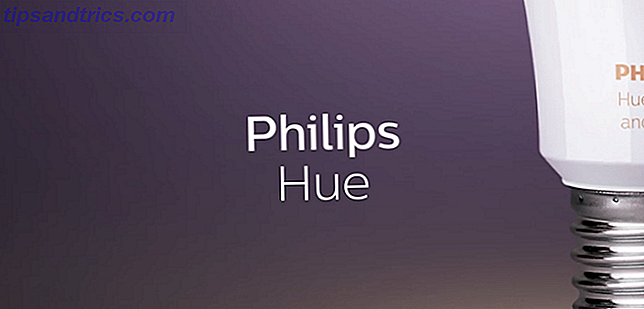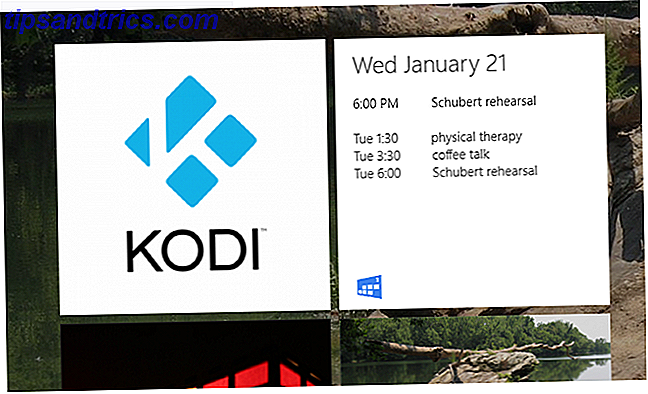
Cuando se trata de calendarios, Google y Microsoft simplemente no se llevan bien. Si ha intentado agregar su cuenta de Google Calendar a la aplicación de calendario predeterminada de Windows 8, ya sabe de lo que estoy hablando: no hay forma de iniciar sesión. Solía haberlo, y algunos usuarios todavía lo tienen funcionando, pero si Ahora está configurando las cosas, ni siquiera encontrará una opción para iniciar sesión en Google.
El consejo oficial de Microsoft, en esencia, es dejar de usar el calendario de Google y migrar a su servicio: Outlook.com.
Es una lástima. Ver un resumen de sus próximas citas en la pantalla de inicio es útil, y las aplicaciones modernas son buenas, pero no vale la pena abandonar Google Calendar. La razón de la incompatibilidad es básicamente política: la integración de los servicios de Google con Windows 8 Lo que necesita saber sobre la integración de los servicios de Google con Windows 8 Lo que necesita saber sobre la integración de los servicios de Google con Windows 8 Como nuevo usuario de Windows 8, estoy todavía estoy tratando de entender todo el concepto Moderno (o Metro). Aunque renunciar al menú Inicio fue sorprendentemente fácil, todavía tengo problemas ... Leer más es más difícil de lo que solía ser debido a una pelea constante entre Microsoft y Google. ¿Debería Google anunciar vulnerabilidades antes de que se hayan corregido? ¿Debería Google anunciar vulnerabilidades antes de haber sido parcheadas? ¿Por qué Google informa vulnerabilidades en Microsoft Windows? ¿Es la forma en que Google enseña a sus competidores ser más eficientes? ¿Qué hay de los usuarios? ¿El cumplimiento estricto de Google de los plazos es lo mejor para nosotros? Lea más sobre CalDAV. No entraré en eso aquí; en cambio, busquemos soluciones.
Estos son dos de los mejores métodos que he encontrado para ver sus citas en Google Calendar desde la pantalla de inicio en Windows 8. Una de las nuevas funciones de Windows 10 Windows 10 In Pictures: un recorrido guiado por la vista previa técnica Windows 10 In Pictures - Un recorrido guiado de la vista previa técnica La vista previa técnica de Windows 10 ahora está disponible para todos. Algunos errores aparte, se ve prometedor. Le guiaremos a través de la nueva captura de pantalla de Windows uno a la vez. Leer más será un menú de Inicio con fichas en vivo, por lo que estas técnicas también deberían funcionar para ese próximo sistema operativo.
Opción 1: utilizar OneCalendar, para la sincronización completa
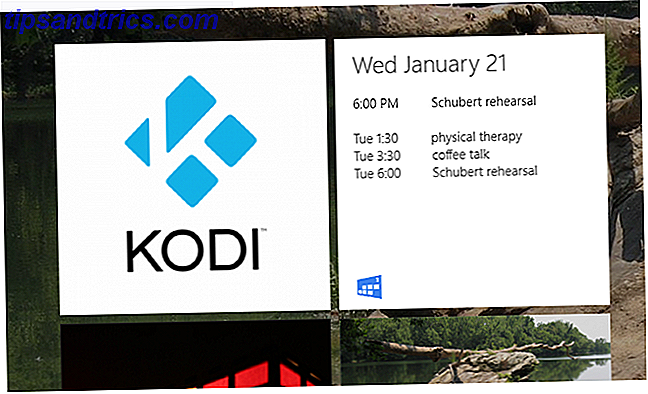
La forma más sencilla y, probablemente, la mejor para poner todo en funcionamiento es descargar OneCalendar. Con esta aplicación gratuita, puede iniciar sesión en sus calendarios de Google, Windows Live, Exchange, Office 365 y Facebook, todo en un solo lugar, y luego ver todas sus próximas citas desde un mosaico inteligente. Puede agregar, eliminar y administrar todas sus citas de Google Calendar desde dentro de la aplicación, y se combina perfectamente con el entorno de Windows.
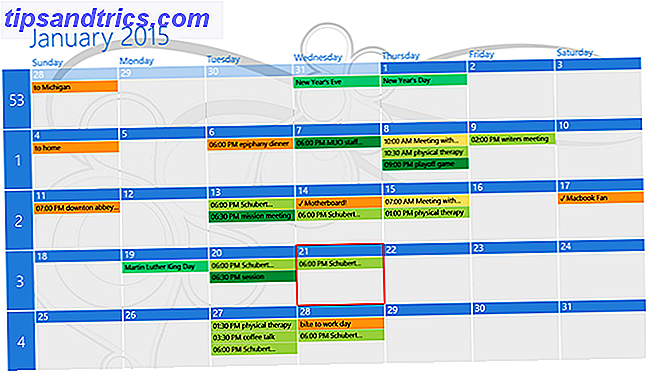
Prepararse no podría ser más fácil. Instala la aplicación, luego agrega tus cuentas.
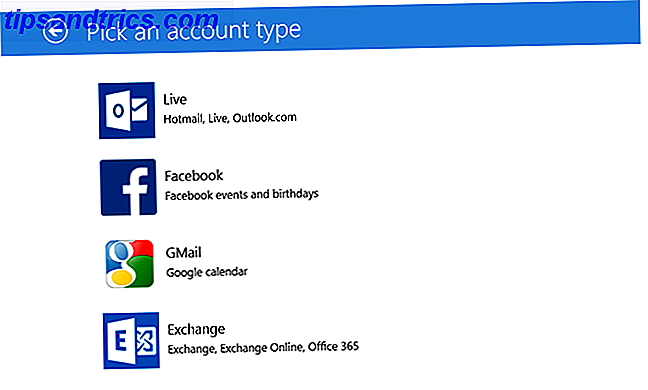
Iniciar sesión en el calendario de Google es sencillo y funciona bien incluso si tiene habilitada la autenticación de dos factores ¿Qué es la autenticación de dos factores? ¿Por qué debería usarla? ¿Qué es la autenticación de dos factores? ¿Por qué debería usarla? Autenticación de dos factores (2FA) es un método de seguridad que requiere dos formas diferentes de probar su identidad. Se usa comúnmente en la vida cotidiana. Por ejemplo, pagar con una tarjeta de crédito no solo requiere la tarjeta, ... Leer más.
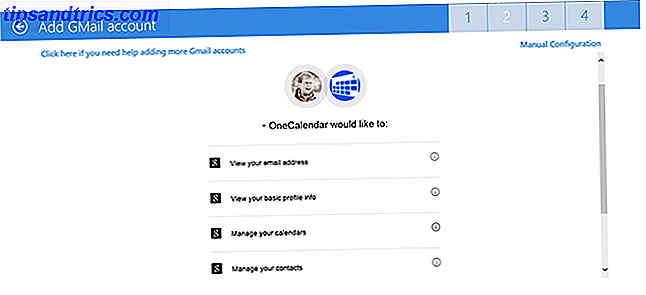
Una vez que inicie sesión, puede elegir cuál de sus calendarios será visible.
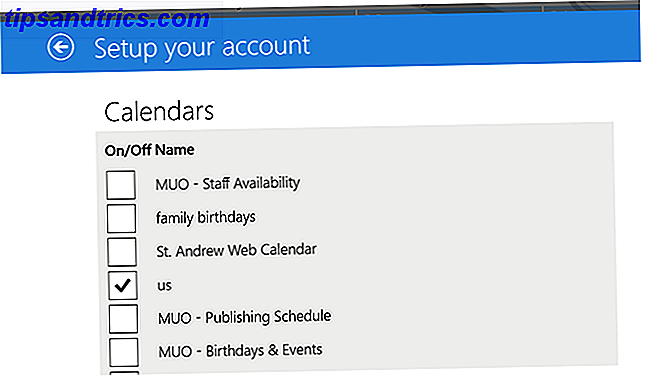
Si quieres una forma rápida de ponerlo en marcha, esto es todo. Verá sus citas en la pantalla de inicio y también tendrá una aplicación bastante buena para administrar sus citas.
Descargar: OneCalendar para Windows 8
Opción 2: configurar la sincronización parcial en la aplicación de calendario
Si prefiere seguir con la aplicación de calendario que viene con Windows 8, no está completamente de suerte. Todavía es posible que vea sus citas en Google Calendar, pero hay un inconveniente: no puede agregar o editar citas desde su interior. Aún así, si todo lo que quiere es una forma de ver su calendario, esto es factible.
Matt le mostró cómo sincronizar Google Calendar con cada plataforma Cómo sincronizar Google Calendar con cualquier otra plataforma Cómo sincronizar Google Calendar con cualquier otra plataforma Google Calendar es posiblemente la forma más fácil, intuitiva y versátil de organizar su día. El único problema que los usuarios suelen encontrar es sincronizarlo con sus dispositivos. Lea más, un proceso que supone que tiene una cuenta de Outlook.com. Aquí hay un resumen rápido del proceso. Primero, vaya a Google Calendar en su navegador y abra la Configuración de su calendario:
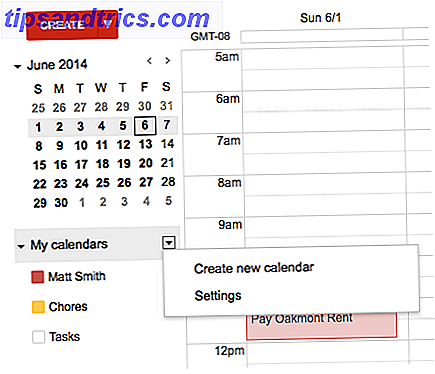
Luego, copie la dirección privada de iCal para el calendario que desea sincronizar. Cómo sincronizar Windows Live y Google Calendar Cómo sincronizar Windows Live y Google Calendar Los calendarios de Google y Windows Live se pueden sincronizar con el otro servicio de calendario, lo que le permite ver su calendarios en un solo lugar. Esto puede ser útil para la sincronización sin esfuerzo, por ejemplo, si ... Lea más:
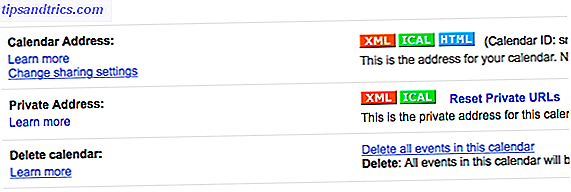
Puede agregar este calendario a su cuenta de Outlook.com, usando la función Importar .
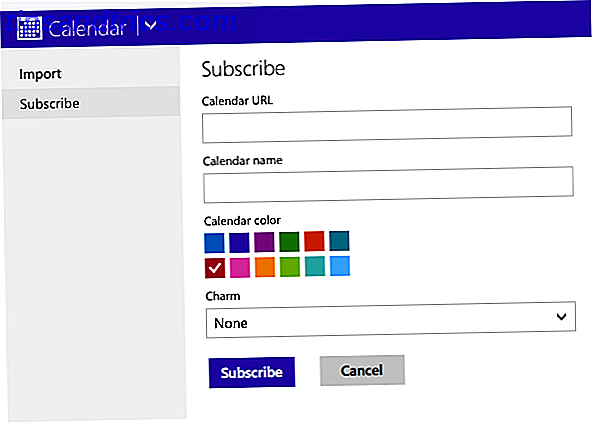
Ahora inicie la aplicación Calendario en Windows 8. Si ha iniciado sesión en su cuenta de Outlook.com, ahora debería ver las citas de Google Calendar (pero nuevamente, no puede agregarlas o editarlas).
Si absolutamente debe usar el Calendario, o simplemente no desea instalar otra aplicación, esto funciona.
¿Hay otra manera?
Estos son los dos métodos principales que existen, pero vale la pena mencionar uno más. Gmail Calendar es otra aplicación moderna para acceder a Google Calendar y es compatible con Google Tasks. Si no te gusta OneCalendar, dale una oportunidad.
Es frustrante que Windows ya no funcione bien con Google, pero los usuarios de Windows no están solos: los usuarios de iOS también tienen problemas para sincronizarse con Google Calendar ¿Google Calendar no se sincronizará con iOS? Pruebe estas correcciones ¿Google Calendar no se sincronizará con iOS? Pruebe estas soluciones Después de pasar semanas buscando una solución sobre por qué Google Calendar se negó a sincronizar ciertos calendarios con iOS, resulta que hay un par de soluciones para un problema bastante común. Lea más también. Felizmente, si está tratando de hacer que la pantalla de inicio de Windows 8 trabaje para usted Haga que la pantalla de inicio de Windows 8 trabaje para usted Haga que la pantalla de inicio de Windows 8 trabaje para usted Se ha escrito mucho sobre la pantalla de inicio de Windows 8 en los últimos meses que a veces parece que hemos escuchado cada punto de vista y hemos visto todos los ajustes. Sin embargo, parece que allí ... Leer más, OneCalendar es una solución alternativa bastante buena.
¿Pero hay otros? ¡Espero con interés escuchar de todos ustedes en los comentarios a continuación!